
ロリポップとムームードメインの連携方法が知りたいし、初心者でも簡単にできるのか不安…



こうした疑問にお答えします。
- ロリポップとムームードメインの連携手順
- 初心者におすすめできる理由
- 設定後にやるべき基本項目
ロリポップとムームードメインの組み合わせは、初心者でもスムーズにサイト運営を始めることが可能です。
ドメイン取得からサーバー設定まで迷わず進められるため、料金体系もシンプルで分かりやすく設計されています。
両サービスの違いを理解すれば、解約時にも安心。まずは本記事を順番にご確認ください。


ロリポップとムームードメインの連携と相性を解説
ロリポップとムームードメインは、個人や小規模ビジネス向けのサーバー・ドメインサービスとして高い人気を誇ります。両サービスの連携のしやすさと料金の安さが多くのユーザーから評価されています。
レンタルサーバーと独自ドメインの組み合わせを検討する際、最適な選択肢の一つです。
同じ運営会社だから連携がスムーズ
ロリポップとムームードメインは、どちらもGMOペパボ株式会社が運営しています。同じ会社のサービスのため、ロリポップムームードメイン設定や連携が非常にスムーズです。
複雑な設定手順は不要です。公式ガイドに沿って進めるだけで、サーバーと独自ドメインの連携が完了します。
具体的な操作手順は以下の通りです。
- ロリポップの管理画面から独自ドメインを追加
- ムームードメインでネームサーバー情報を設定
認証や反映の手間も最小限に抑えられているのが特長です。ロリポップムームードメイン連携により、初心者でも迷うことなく設定できます。


初心者におすすめの組み合わせである理由
ムームードメインロリポップの組み合わせは、Webサイト運営が初めての方に最適です。連携のしやすさと管理画面の分かりやすさが大きな理由です。
ムームードメインで取得した独自ドメインは、ロリポップの管理画面上で直接設定できます。専門知識は不要です。
公式マニュアルや多くのブログで手順解説が充実しています。トラブルがあった場合も情報を入手しやすいメリットがあります。
主な利点は以下の通りです。
- 独自ドメインとサーバー設定が一元管理できる
- サポート体制が充実している
- ロリポップムームードメイン料金が安価
- 設定ミスやトラブルが少ない
こんな人におすすめの組み合わせ
以下のような方にロリポップとムームードメインの組み合わせは特におすすめです。
- Webサイト作成が初めてで簡単に始めたい方
- コストを抑えて独自ドメイン付きサイトを運営したい方
- ドメイン・サーバーの管理を一か所でまとめたい方
- 将来的にWordPressなどのCMS利用も検討している方
ムームードメインサブドメインロリポップでの活用も可能です。ロリポップムームードメイン解約時も手続きが簡単で、ユーザーフレンドリーな設計となっています。
このように、ロリポップとムームードメインは導入の簡単さとコストパフォーマンス、安定した運営を求める幅広いユーザー層から高い評価を得ています。
ロリポップでムームードメインを設定する手順
ロリポップとムームードメインは同じ運営会社が提供しているため、連携設定が簡単に行えます。ここでは、ロリポップとムームードメインの設定手順を具体的に解説します。
事前にムームードメインでのドメイン取得が必要です。取得後は以下の手順で設定を進めてください。
①:ロリポップのコンパネで独自ドメインを設定する
ロリポップの管理画面にログインします。「独自ドメイン設定」メニューに進んでください。


設定したいドメイン名を入力し、公開フォルダを指定します。公開フォルダにはWebサイトのデータを保存する場所です。
入力完了後、「独自ドメインをチェックする」ボタンをクリックします。これで認証が開始されます。
②:ムームードメインでネームサーバーをロリポップ用に変更する
ムームードメインの管理画面にログインしてください。利用するドメインを選択します。
メニューから「ネームサーバ設定変更」をクリックします。表示された選択肢から「ロリポップ!レンタルサーバー」を選んでください。
「ネームサーバ設定変更」ボタンを押すと設定完了です。この手順でロリポップとムームードメインの連携が設定されます。


③:設定が反映されるのを確認する
両サービスの設定完了後、反映まで数分から数時間かかります。設定反映の確認は、独自ドメインに実際にアクセスして行います。
ロリポップにアップロードしたコンテンツが正しく表示されれば設定成功です。
うまく設定できない時のチェックポイント
ロリポップとムームードメインの設定がうまくいかない場合、以下の項目を確認してください。
- ドメイン名の記入ミスがないか
- ネームサーバーが「ロリポップ!レンタルサーバー」になっているか
- 反映待ち時間が十分経過しているか
- 独自ドメインの設定画面での入力内容が正しいか
- ロリポップとムームードメインのアカウントがそれぞれ有効か
これらを一つずつ見直すことで、多くの問題は解消できます。DNS設定は反映に時間がかかる場合があるため、設定直後は焦らず待つことが大切です。
ロリポップとムームードメインを組み合わせるメリット


ロリポップとムームードメインの連携は、初心者から上級者まで幅広いユーザーに選ばれている組み合わせです。手続きや管理のしやすさ、料金面でのコストパフォーマンスの高さが人気の理由となっています。
設定が簡単で初心者でも迷わない
ロリポップとムームードメインは、どちらもGMOペパボ株式会社が運営しています。そのため相互の連携が非常にスムーズです。
ムームードメインで取得したドメインは「ロリポップ!で利用する」ボタンを選ぶだけで設定完了。ネームサーバー設定も自動化されており、技術的な知識がなくても簡単に設定できます。
ロリポップ側のユーザー専用ページからも、独自ドメインを数分で追加可能。複雑に感じがちな初期設定作業が一気通貫で完了する点が大きな魅力となっています。
ドメインずっと無料でコストを抑えられる
ロリポップで契約するとムームードメインで取得した独自ドメインの費用が無料になるキャンペーンが適用されるプランがあります。他社サービスの場合は毎年発生するドメイン維持費が不要となり、サーバー費用のみでウェブサイト運営が可能です。
予算を抑えたい個人や小規模事業者にも大きなメリット。ムームードメイン自体も業界内でドメイン取得料金が安めに設定されており、Whois情報代行手数料も無料となっています。


アカウント連携で管理がしやすい
ロリポップとムームードメインは同じGMOペパボ株式会社が提供しているため、サービス間のアカウント連携がスムーズ。1つの管理画面からドメイン・サーバーの管理を一元的に行えます。
契約状況や更新手続きなども見落としなく管理可能。設定変更や解約などの手続きも簡単なボタン操作で完了します。
複数サービスを使う場合でも管理が煩雑になりがちですが、統一インターフェースにより管理負担が大幅に軽減されます。
ロリポップとムームードメインの組み合わせにおける注意点
ロリポップとムームードメインを組み合わせて利用する場合、両サービスの機能や役割の違いを理解することが重要です。今後の運用や管理をスムーズに行うための準備も欠かせません。
他社サービスへの移管手順を確認しておく
ロリポップとムームードメインを組み合わせて使う場合、将来的に他社サービスへサーバーやドメインを移管するケースも考えられます。そのため、事前に移管手順や必要な作業を確認しておくことが大切です。
移管時に手続きがスムーズに進まない場合、サイトの閲覧不可やメール利用停止などのリスクが発生するためです。ムームードメインで取得した独自ドメインを他社サーバーで使う場合は、ネームサーバーの切り替えや、ドメイン認証メールの対応が必要となります。
ドメイン管理会社を変更する場合は、ドメイン移管申請や移管コードの取得が必要となることもあります。将来の運用リスクを避けるためにも、現時点でロリポップとムームードメインの移管手順を把握しておくことは非常に重要です。


サーバープランによる性能の違い
ロリポップのサーバープランにはいくつか種類があり、それぞれ性能や料金が異なります。プランごとにCPUやメモリ、転送量、サポート内容などが異なるため、用途やアクセス数に合わせて適切なプランを選ぶ必要があります。
ハイスピードプランは表示速度が速く、12ヶ月以上の契約で独自ドメインが無料で利用できる特典があります。スタンダードプランやエコノミープランはコストを抑えて運用したい方に向いています。
| プラン名 | 特徴 | 独自ドメイン特典 |
|---|---|---|
| ハイスピードプラン | 高速表示・WordPressに最適・自動バックアップ | 12ヶ月以上契約で無料取得 |
| スタンダードプラン | コスト重視・基本機能充実 | プラン特典なしの場合あり |
どのプランを選ぶかによってサイトの表示速度や安定性が大きく変わります。ロリポップとムームードメインの連携を考慮し、慎重に比較検討しましょう。
ドメインの更新費用を把握する
ムームードメインで取得した独自ドメインは、取得時だけでなく毎年の更新費用が発生します。ドメイン自体の権利を継続するために、管理会社へ年間費用を支払い続ける必要があるためです。
.comドメインの場合、ムームードメインでの更新費用は1,100円前後が一般的です。キャンペーンや長期契約の特典で初年度無料、もしくはロリポップと同時契約で無料となることもあります。
条件を満たさない場合は自動的に有料更新となります。運用コストを正確に把握し、計画的なサイト運営を心がけることが大切です。
ロリポップとムームードメインの設定後にやるべきこと


ロリポップとムームードメインを連携・設定した後は、安心してサイト運営を始めるために以下の初期設定を行う必要があります。これにより、セキュリティや利便性を高めたWordPressサイトをスムーズに運用することが可能になります。
WordPressの簡単インストール
ロリポップは、初心者でも手軽にサイトを始められる「WordPress簡単インストール」機能を提供しています。この機能を使えば、複雑な設定不要でWordPressサイトを短時間で立ち上げることができます。
主な流れは次の通りです:
- ロリポップのユーザー専用ページにログイン
- 「サイト作成ツール」から「WordPress簡単インストール」を選択
- ムームードメインで取得・連携した独自ドメインを選び、必要情報(サイト名、ユーザー名、パスワードなど)を入力してインストール
インストールが完了すると、管理画面(ダッシュボード)からWordPressにアクセスできます。すぐにサイト作成が始められます。
無料独自SSLの設定
Webサイトのセキュリティ向上や検索エンジン対策には独自SSLの導入が不可欠です。ロリポップでは独自SSL(Let’s Encrypt)が無料で利用でき、設定も手順通り進めれば短時間で完了します。
まずロリポップ管理画面で対象ドメインに対してSSLを「利用する」をONにしましょう。申請後、数分から最大で1時間ほどでSSL証明書が自動的に発行・設定されます。
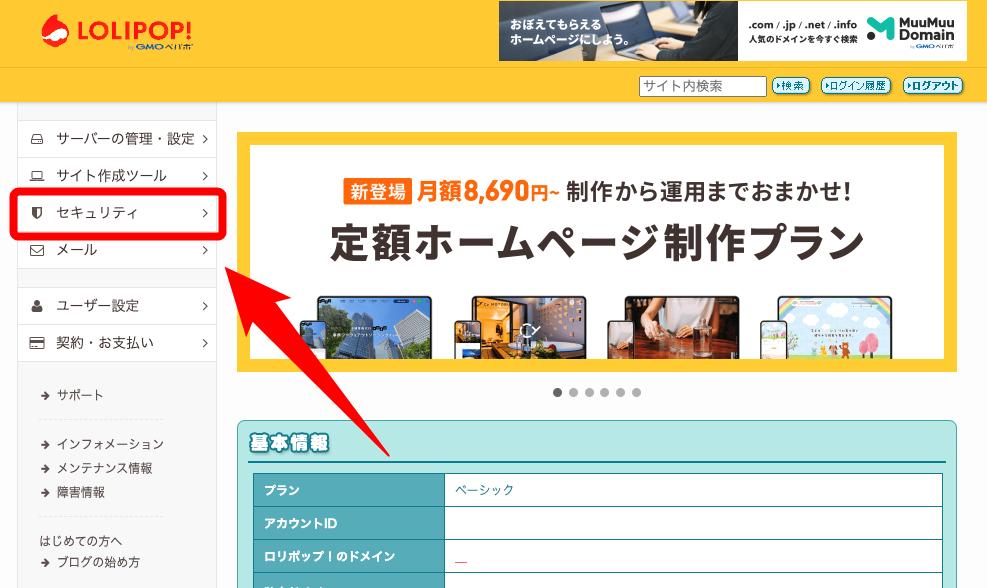
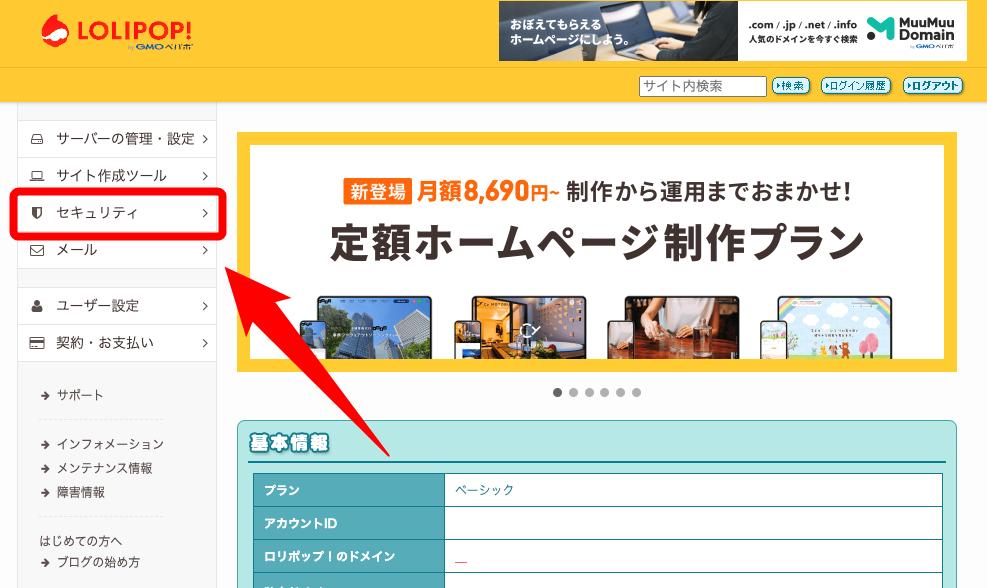
このSSL化により、URLが「http」から「https」に変わります。安全な通信が可能となります。
SSL設定後は、WordPress管理画面でアドレス(URL)の設定も「https」に変更してください。内部リンクや画像リンクをhttpsへ修正するには「Search Regex」などのプラグイン利用もおすすめです。
メールアドレスの作成
ビジネスやお問い合わせ用に独自ドメインのメールアドレスを作成することで、信頼性が向上し管理も効率化できます。ロリポップの管理画面から、ムームードメインで取得したドメイン宛てのメールアドレス作成が可能です。
手順は次の通りです:
- ロリポップのユーザー専用ページにログイン
- 「メール設定」メニューから「メールアドレス作成」を選択
- 任意のアドレス名(例:info@●●●.com)を入力し、作成ボタンをクリック
作成したメールアドレスは、ロリポップのWebメール機能や、Gmailなどへの転送設定もできるため利便性が高いです。
ロリポップとムームードメインの設定後は、この3つの初期設定を丁寧に進めることで、セキュリティや運用効率が大きく向上します。
まとめ:ロリポップとムームードメインは連携が簡単で初心者におすすめ
ロリポップとムームードメインは、運営会社が同じGMOペパボ株式会社のため連携が非常にスムーズです。ドメイン取得からサーバー設定、運用まで一本化できるのが大きな特徴。
管理画面の使いやすさや設定作業のシンプルさに加え、独自ドメインを長期無料で利用できる制度もあります。初心者がホームページ運用やブログを始めやすい環境が整っています。
本記事のポイントをおさらいします。
- ロリポップムームードメインは同じ会社のため、設定や連携が非常に簡単です
- 独自ドメイン取得、サーバー設定、SSL化まで初心者でも迷わず操作できます
- コストを抑えつつ、安定したホームページ・ブログ運用がすぐに始められます
この記事を読んだことで、ロリポップムームードメインのスムーズな連携方法がお分かりいただけたはず。メリットや注意すべきポイントまで具体的に把握できました。
ホームページ作成やブログ運営をこれから始めたい方は、ぜひロリポップムームードメインの組み合わせを活用してください。料金面でも違いを理解した上で、解約も含めた設定変更が簡単にできるため安心です。








